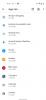Как бы мы ни старались, некоторые из нас просто не могут отпустить iPhone перед сном. Всегда есть еще одно электронное письмо, которое нужно проверить, еще один раунд маджонга, последние новости (которые, несмотря ни на что, будут стоить нам сна) или последний просмотр Твиттера. Но какой бы слабостью ни была ваша полуночница, вредный синий свет будет под рукой, мешая спокойному сну.
Содержание
- Как использовать ночную смену
- Удалите синий свет с помощью фильтра красного цвета.
- Создайте ярлык для фильтра красного цвета.
Рекомендуемые видео
Легкий
5 минут
айфон, айпад
Что такое синий свет? Свет состоит из электромагнитных частиц, движущихся волнами различной длины и силы. Чем короче длина волны, тем выше энергия. Длины волн синего света короче и производят больше энергии, чем другие волны, поскольку они попадают в конец видимого электромагнитного спектра — света, который могут видеть люди. Со временем воздействие синего конца светового спектра может привести к долгосрочному повреждению глаз и кратковременному нарушению режима сна.
Исследования показывают что воздействие большого количества синего света от наших электронных устройств может затруднить засыпание ночью. Apple разработала функцию Night Shift, пытаясь решить эту проблему, позволяя пользователям контролировать и уменьшать количество синего света, излучаемого устройствами.
Как использовать ночную смену
Функция Night Shift автоматически ограничивает количество синего света в указанное вами в настройках время. Night Shift меняет цвет экрана вашего iPhone, придавая ему более приятный янтарный оттенок.
Шаг 1: В приложении «Настройки» перейдите в раздел Дисплей и яркость.
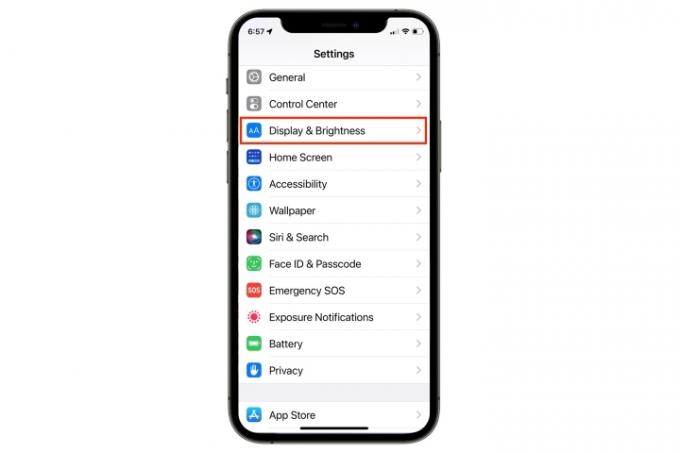
Шаг 2: Давать возможность Ночная смена.

Связанный
- Это единственные две причины, по которым я в восторге от iPhone 15 Pro.
- iPadOS 17 сделал мою любимую функцию iPad еще лучше
- Я буду в ярости, если iPhone 15 Pro не получит этой функции
Шаг 3: Выберите любой Запланированное или Включить вручную до завтра.

Шаг 4: Расположите Цветовая температура ползунок где-то между Менее тепло и Более теплый в соответствии с вашими предпочтениями.
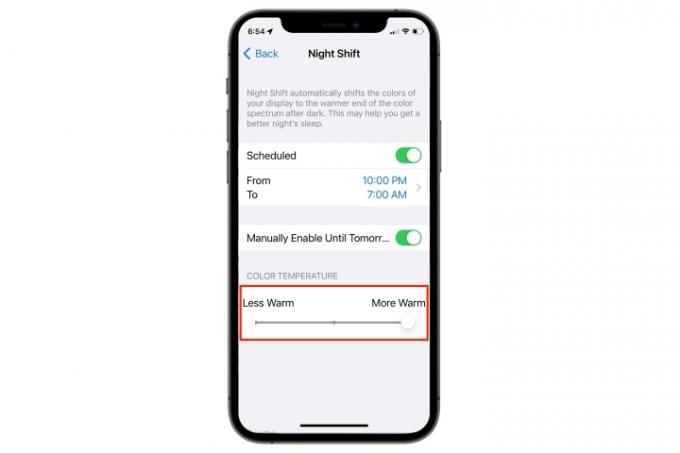
Шаг 5: Настройте время, выбрав Запланированное время а потом Закат до восхода солнца от Автоматизировать расписание. Или выберите конкретные часы, которые вы предпочитаете.
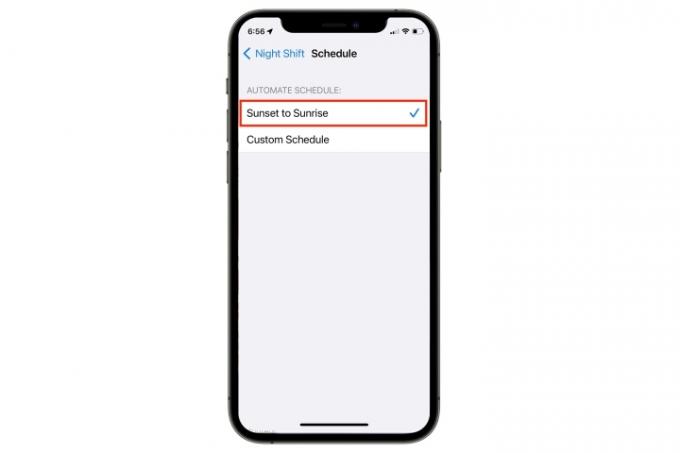
Удалите синий свет с помощью фильтра красного цвета.
Хотя функция Night Shift на вашем iPhone ограничивает излучение синего света, чтобы снизить нагрузку на глаза, возможно, вам захочется сделать немного больше, чтобы улучшить свой сон. Попробуйте фильтр красного цвета, чтобы заблокировать еще больше синего света, чем Night Shift.
Шаг 1: В приложении «Настройки» перейдите в раздел Доступность.

Шаг 2: Идти к Дисплей и размер текста.

Шаг 3: Кран Цветные фильтры и включите его.

Шаг 4: Кран Цветовой оттенок.
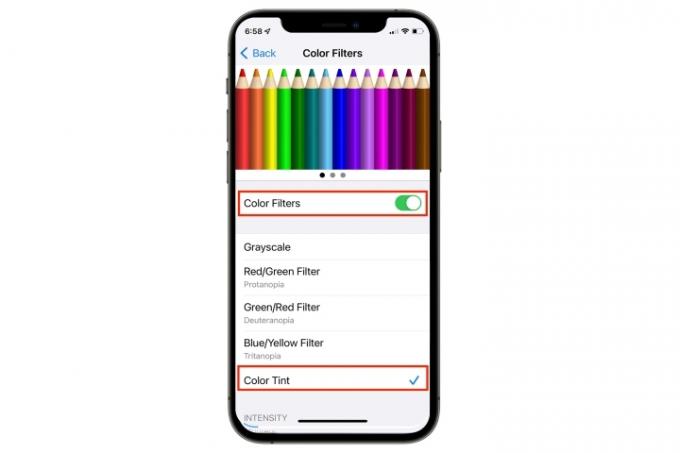
Шаг 5: Установить Интенсивность планка на максимум.
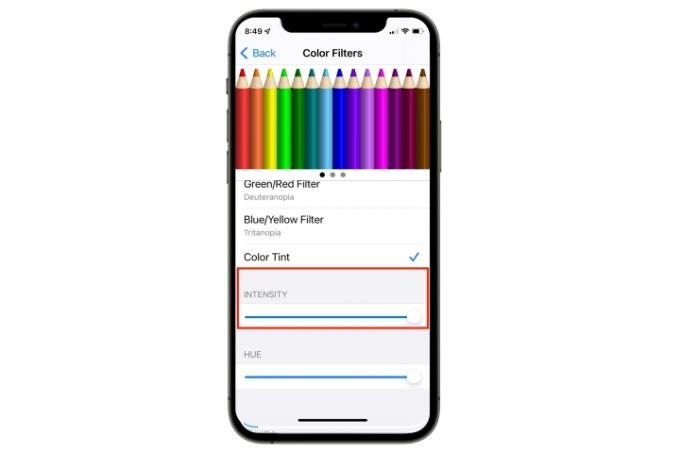
Создайте ярлык для фильтра красного цвета.
Если вас впечатлило то, как красный цветовой режим отфильтровывает синий свет, и дал ли это положительный эффект цикла сна — есть способ облегчить быстрый доступ: создайте ярлык, чтобы включить его в воля. Вот как.
Шаг 1: Из Настройки приложение, прокрутите вниз до Доступность.

Шаг 2: Выбирать Ярлык специальных возможностей.
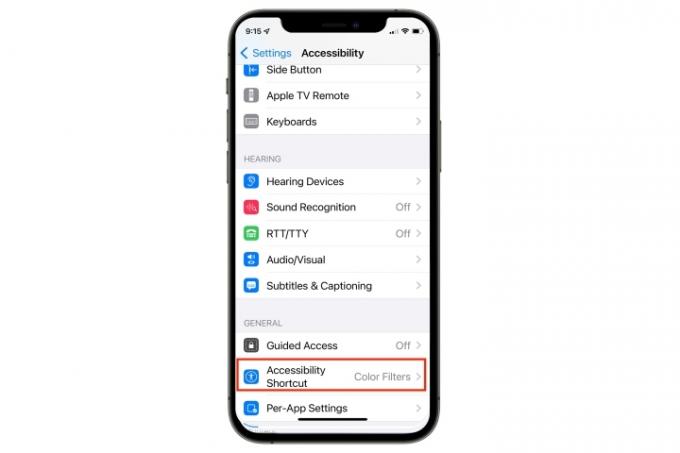
Шаг 3: Кран Цветные фильтры. Тройное нажатие боковой кнопки позволяет мгновенно включить или выключить эту функцию.
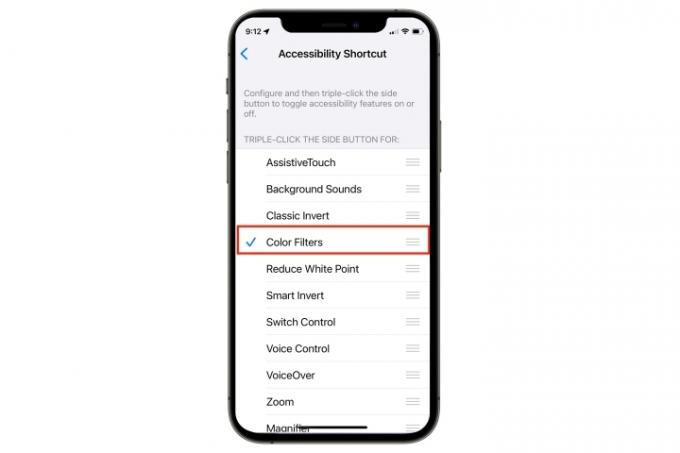
Night Shift легко настроить для ежедневного использования, а режим красного цвета поможет вам еще лучше, почти полностью удалив синий свет с экрана. Еще более эффективной защитой от синего света является использование компьютерных очков с синим светом. Взгляните на наш удобный список за некоторые предложения.
Рекомендации редакции
- Как быстро зарядить iPhone
- Apple может столкнуться с «серьезной» нехваткой iPhone 15 из-за проблем с производством, говорится в отчете
- iPhone только что продали за сумасшедшую сумму на аукционе
- Как загрузить бета-версию iPadOS 17 на свой iPad прямо сейчас
- Как избавиться от чужого Apple ID на вашем iPhone
Обновите свой образ жизниDigital Trends помогает читателям быть в курсе быстро меняющегося мира технологий благодаря всем последним новостям, забавным обзорам продуктов, содержательным редакционным статьям и уникальным кратким обзорам.